Löschen Sie Ihren überfüllten iCloud -Speicher
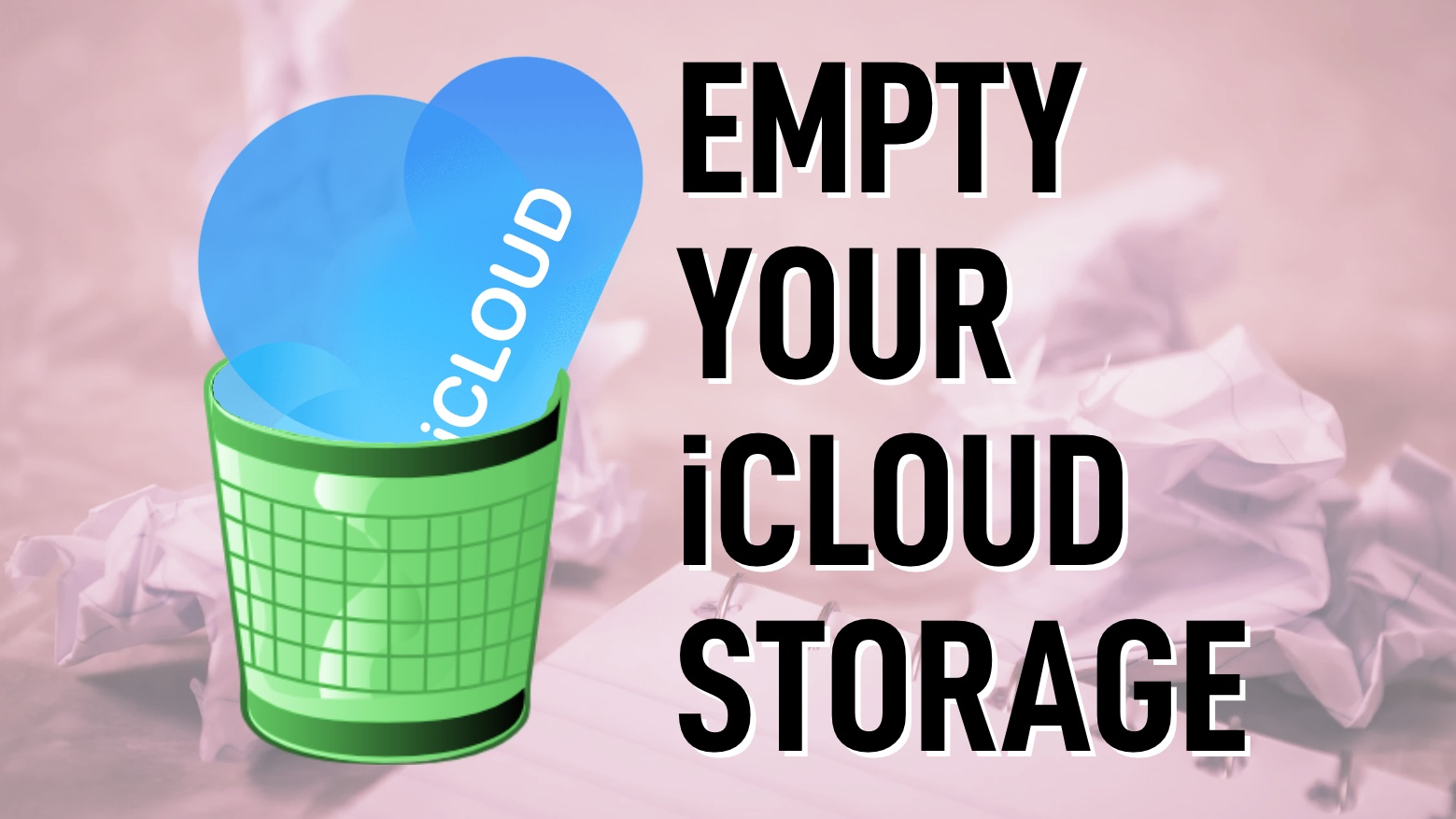
Es ist der Weltback -Day, eine gute Gelegenheit zu lernen, wie man iCloud -Speicher alter Backup -Dateien löscht, die von iPhone und iPad erstellt wurden. Laufen Sie den iCloud -Speicherplatz aus? Besorgt über Privatsphäre? Vielleicht möchten Sie einige alte Backups aus der Cloud löschen.
Die gute Nachricht besteht darin, diese Dateien zu löschen, ist einfach, wenn Sie die folgenden Schritte kennen. So wie.
Warum Sie Ihren iCloud -Speicher leeren sollten
iCloud -Aufbewahrung ist eine knappe Ware (es sei denn, Sie sind ein großer Spender mit 12 TB Kapazität). Egal wie viel Sie haben, es gibt keinen Grund, es mit unnötigen Dateien auszufüllen.
Wenn Sie ein iPhone oder iPad sichern, werden alle Daten in iCloud gespeichert. Wenn Sie dieses Gerät nicht mehr verwenden, verschwindet diese Sicherung nicht. Es sitzt dort und nimmt wertvolle Speicherkapazität auf. Wir nehmen Gigabyte Daten. Ich bin hier, um Ihnen zu zeigen, wie Sie diese aus Ihrem iCloud -Speicher entfernen können.
Beachten Sie auch, dass Apple die Verschlüsselungsschlüssel für Ihre iCloud -Sicherungen hält, es sei denn, Sie haben einen fortgeschrittenen Datenschutz. Das bedeutet, dass die Strafverfolgung auf sie zugreifen kann. Wenn Sie jemals vorübergehend etwas zwielichtig auf einem Ihrer Geräte hatten, tut es nie weh, Ihr Sicherungsbetrag zu löschen, und lassen Sie Ihr Gerät eine neue erstellen.
Und wenn Sie wirklich in das Unkraut einsteigen möchten, können Sie die Anzahl der Anwendungen reduzieren, die ihre Daten auf iCloud sichern. Das speichert auch den Speicher.
So löschen Sie den iCloud -Speicher
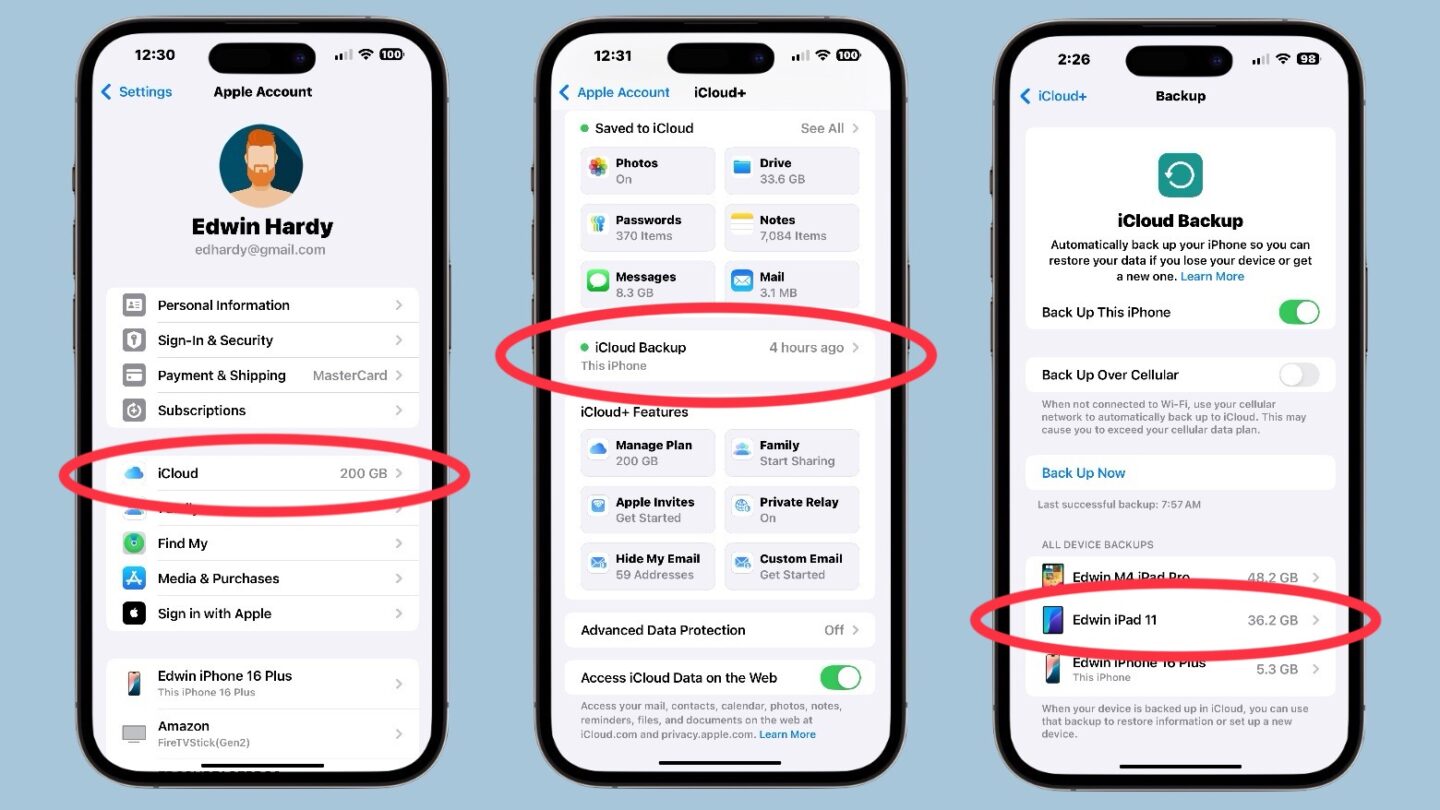
Screenshots: Ed Hardy/Cult of Mac
Öffnen Sie, um zu beginnen, die Einstellungen App und tippen Sie auf das Apple Account Banner (das mit Ihrem Namen oben im Hauptbildschirm). Dann tippen iCloudund dann tippen iCloud Backup.
Hier sehen Sie eine Liste der Apple -Geräte, die Sie unterstützt haben. Dies zeigt auch, wie viel Platz diese Backups auf iCloud einnehmen.
In den oben genannten Beispiel -Screenshots finden Sie ein iPad 11 aufgelistet? Ich habe das Gerät nicht mehr, daher sind seine 36,2 GB Daten eine Kapazitätsverschwendung. Vielleicht sehen Sie auch ein altes iPhone oder iPad auf Ihrer Liste. Es ist Zeit, es zu löschen.
Tippen Sie auf seinen Namen. Das öffnet einen Bildschirm, der das Datum der zeigt Letzte Backup. Überprüfen Sie dies, um sicherzugehen, dass dies ist Wirklich ein inaktives Gerät. Wenn es eine ist, die Sie immer noch loswerden möchten, schlagen Sie Ausschalten und von iCloud löschen. Dort ist das eine einfache Möglichkeit, etwas Platz zu befreien.
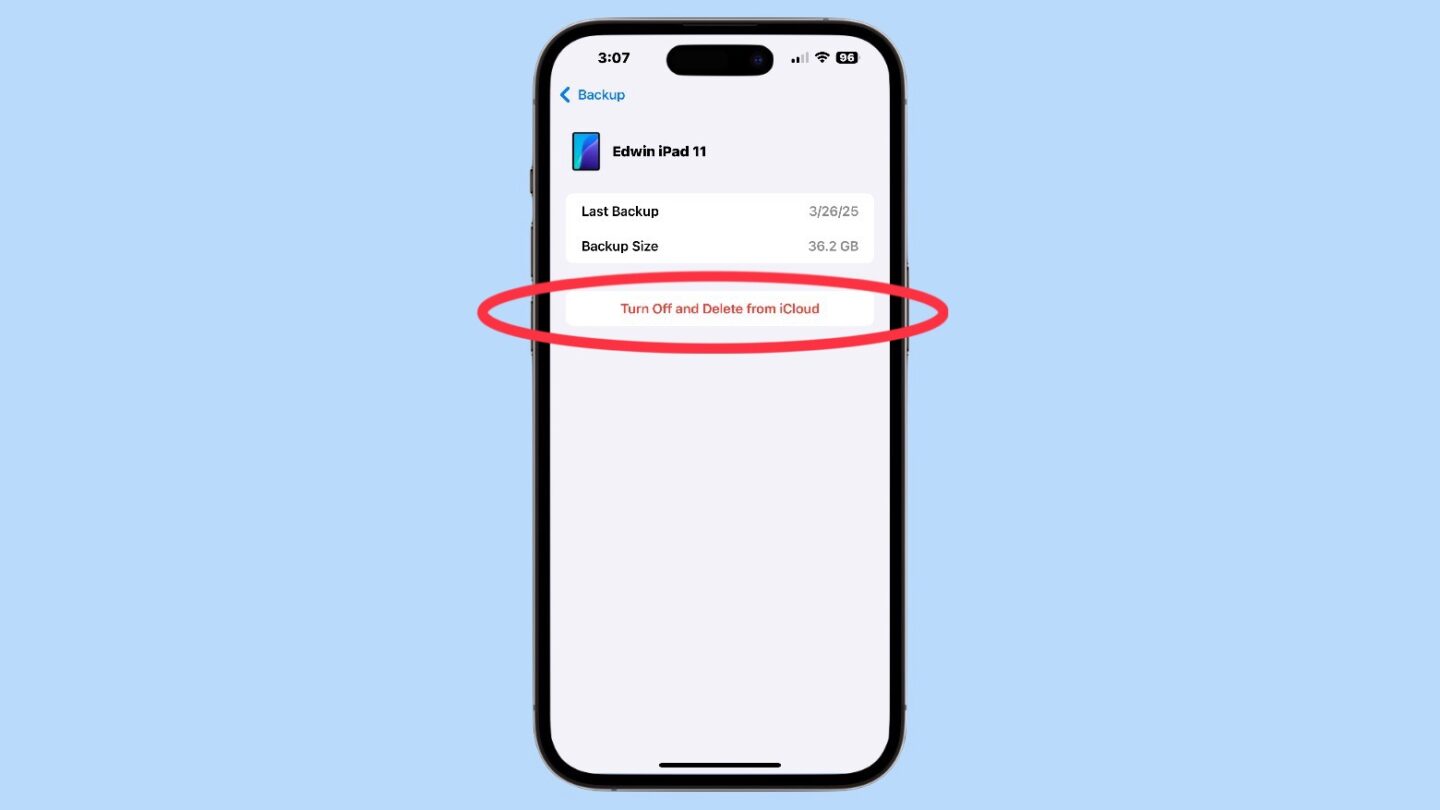
Screenshot: Ed Hardy/Cult of Mac
Reduzieren Sie die Apps, die iCloud -Backups machen
Jetzt kennen Sie einen Weg, um den iCloud -Speicher zu löschen, aber hier ist ein anderer: Sie können die von einzelnen Anwendungen hergestellten Sicherungen dauerhaft löschen.
Wenn Sie durchgehen Einstellungen > Apple Account Banner > iCloud > iCloud Backup und tippen Sie auf den Namen des von Ihnen verwendeten Geräts. Sie können eine Liste von Anwendungen anzeigen, mit denen die Sicherungsdatei dieses Geräts Daten hinzufügen. (Von hier aus können Sie Ihre anderen Geräte nicht auf dieser Detailebene verwalten.)
Tippen Sie auf den Namen dieses Geräts, und Sie werden eine Liste der am meisten gespeicherten Apps angezeigt. Um alle Apps anzuzeigen, die auf iCloud zurückgegriffen werden – nicht nur die oberen Space -Schweine – tippen Sie auf Alle Apps anzeigen.
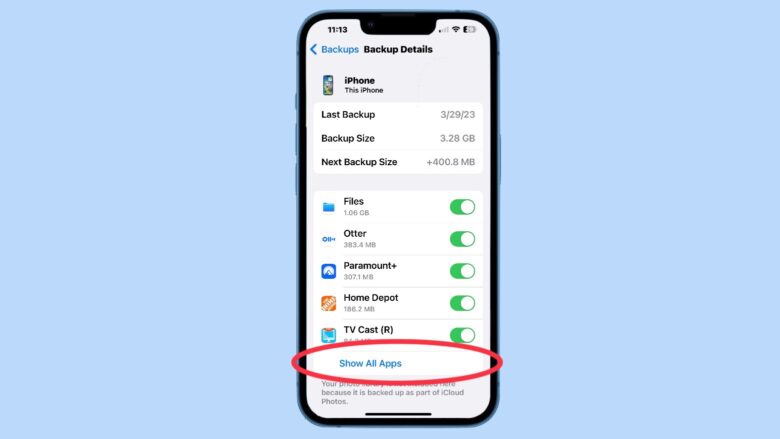
Screenshot: Ed Hardy/Cult of Mac
Scrollen Sie nun die Liste hinunter und deaktivieren Sie alle Apps, von denen Sie glauben, dass sie zu viel Platz verwenden. Sie dürfen keine Daten mehr auf iCloud unterstützen.
Es ist einfach, die Anwendungen zu identifizieren, die den iCloud -Speicher aufnehmen: Sie werden zuerst auf der Liste angezeigt. Möglicherweise möchten Sie aber auch die vollständige Liste aller Apps scannen, um zu sehen, ob etwas Ihre Aufmerksamkeit erregt. Für das Ökstück hatte ich ein dummes Spiel mit „Free to Play“ eine halbe Gigabyte – das waren mehr als 10% der gesamten Backup -Datei!
Sie könnten Backups von Apps erkennen, die Sie vor langer Zeit aufgehört haben. Sie können ihre Sicherungen sicher ausschalten, und die zugehörigen Daten verschwinden aus Ihren iCloud -Backups.
Dies ist eine großartige Möglichkeit, den iCloud -Speicherplatz zu löschen.
Notiz: Dieser Artikel wurde erstmals am 13. September 2019 veröffentlicht. Seitdem wurde er erheblich aktualisiert. Charlie Sorrel trug zu seinem Inhalt bei.





